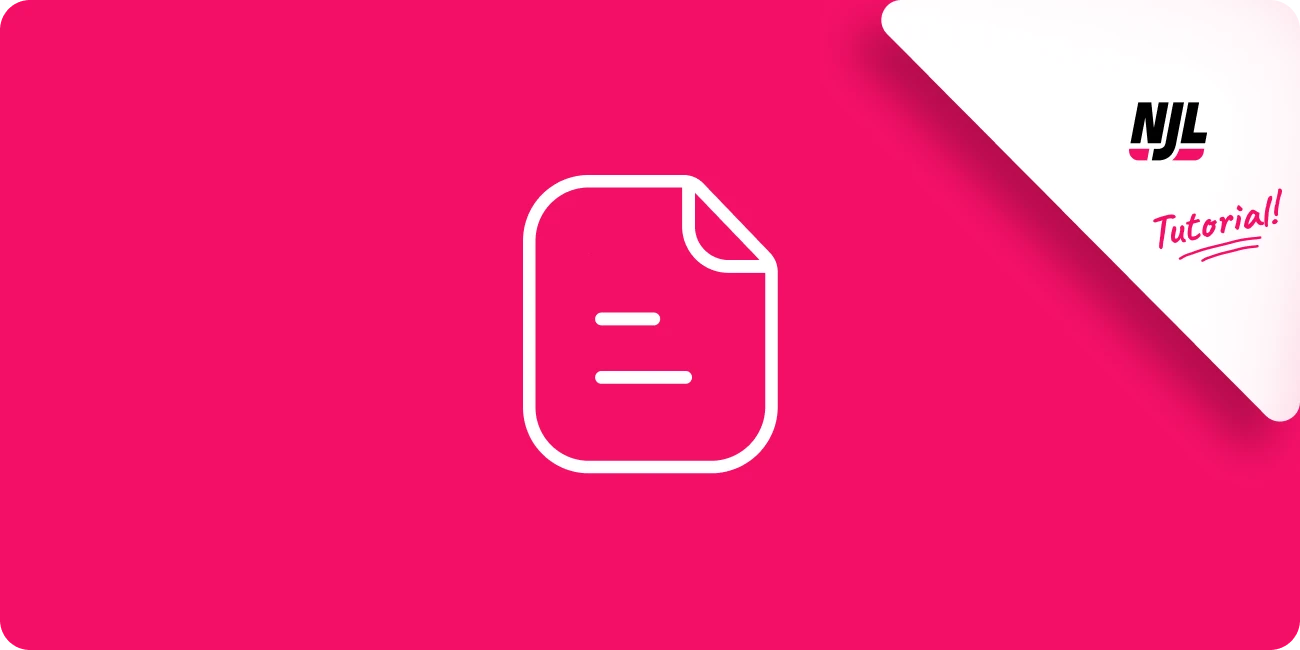In questo tutorial ti mostreremo come creare report su Not Just Analytics.
Un report ti permette di raccogliere e organizzare i dati del tuo profilo Instagram in un documento, utile per:
✅ Monitorare le performance nel tempo.
✅ Condividere i dati con il tuo team o clienti.
✅ Analizzare i risultati in modo dettagliato.
📌 Il tipo di report e le funzionalità disponibili dipendono dal tuo piano di abbonamento. Alcune opzioni potrebbero essere limitate in base alla tua sottoscrizione.
1️⃣ Accedere alla funzione report
Per iniziare, segui questi passaggi:
- Accedi a Not Just Analytics con il tuo account.
- Dal menu principale, clicca su Report.
📌 All’interno della sezione Report troverai diverse opzioni per gestire i tuoi report:
- Report programmati: controlla i report che hai impostato per generarsi automaticamente.
- Storico report: consulta i report già completati.
- Bozze: accedi ai report che hai iniziato, ma non ancora finalizzato.
Se vuoi creare un nuovo report, prosegui con il passaggio successivo!
2️⃣ Creazione di un nuovo report
Per generare un report, segui questi semplici passaggi:
- Clicca su “Crea report” per iniziare.
- Seleziona il profilo Instagram per cui desideri generare il report.
- Scegli il periodo di riferimento per l’analisi: a seconda del tuo abbonamento, potrai scegliere tra diverse opzioni (es. ultimi 7 giorni, ultimi 30 giorni, periodo personalizzato).
- Dopo aver selezionato il periodo, premi su “Continua” per passare alla configurazione del report.
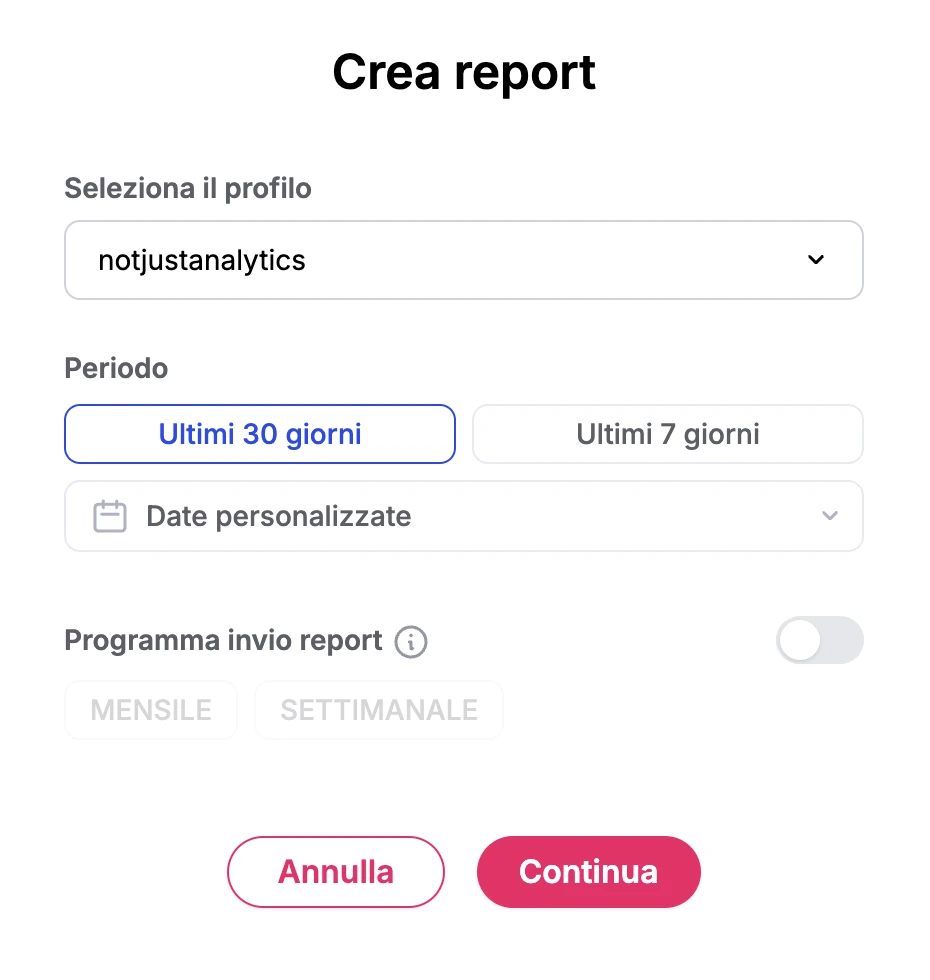
3️⃣ Configurare il report
Dopo aver scelto il profilo e il periodo, puoi personalizzare il report in base alle tue esigenze.
Opzioni disponibili per la configurazione del report (a seconda del tuo abbonamento):
✔️ Selezione personalizzata dei grafici da includere nel report.
✔️ Aggiunta di commenti per evidenziare insights e osservazioni.
✔️ Inserimento di screenshot per supportare l’analisi con esempi visivi.
✔️ Aggiunta di slide testuali per approfondimenti o spiegazioni dettagliate.
Una volta configurato il report secondo le tue necessità, puoi procedere con la finalizzazione e l’invio.
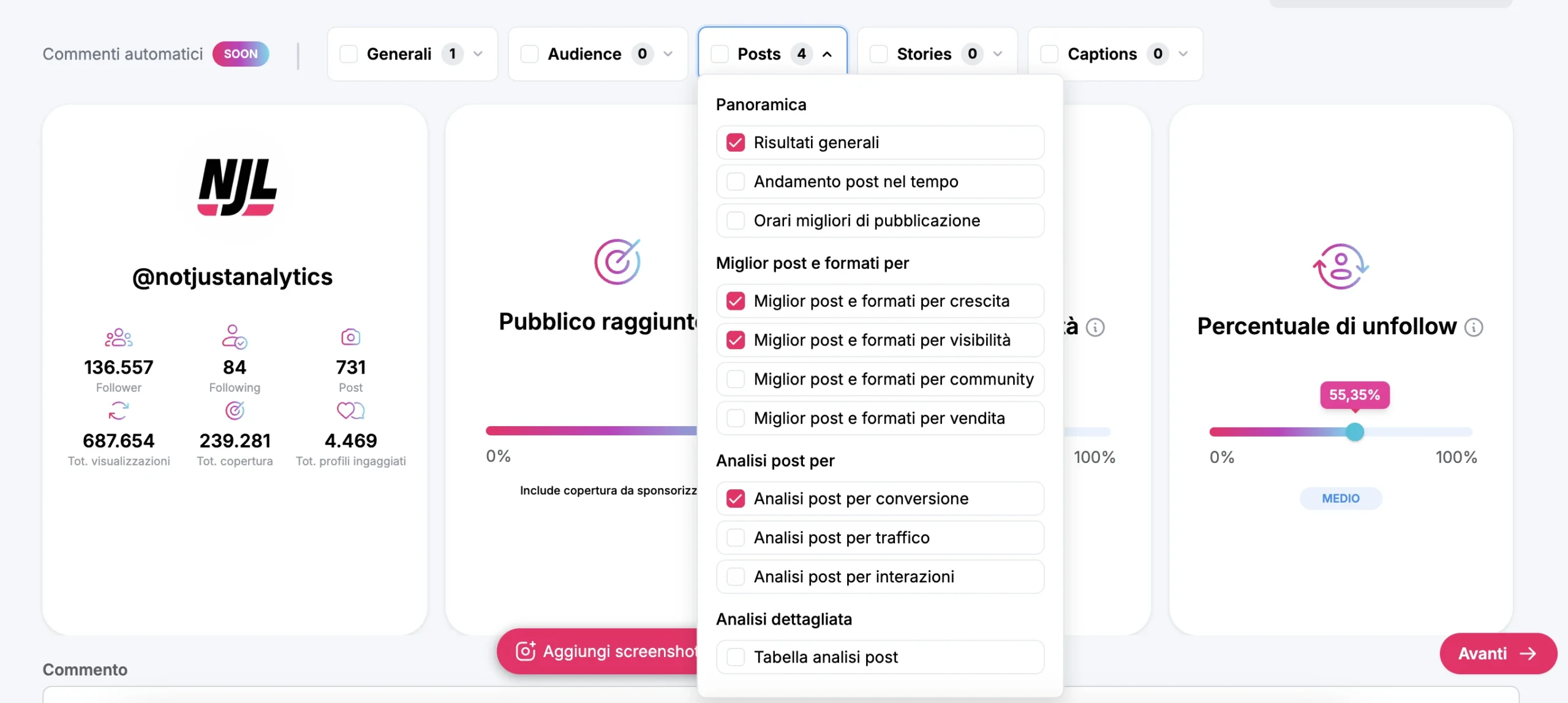
4️⃣ Invio del report
Dopo aver completato la configurazione, è il momento di inviare il report.
- Inserisci le informazioni necessarie per la consegna: l’indirizzo email di chi riceverà il report e se vuoi condividerlo con più persone, puoi inserire più indirizzi email.
- (Opzionale) Imposta una password per proteggere il report: se vuoi limitare l’accesso al report, puoi impostare una password.
Clicca su “Crea report” per generarlo.
📌 Dove troverai il tuo report? Il report sarà inviato per email e sarà disponibile nella sezione Storico all’interno della funzione Report.
5️⃣ Gestione delle bozze e report incompleti
Hai interrotto la creazione di un report? Non preoccuparti, puoi recuperarlo nella sezione Bozze!
- Accedi alla sezione Bozze per visualizzare tutti i report non completati.
- Seleziona il report che vuoi riprendere.
- Clicca su “Completa la creazione” per riprendere il processo da dove lo avevi lasciato.
📌 E se un report richiede tempo per essere generato? Se il report contiene molti dati, potrebbe richiedere qualche minuto per essere elaborato. Non appena sarà pronto, lo troverai nella sezione Bozze e riceverai una notifica.
Conclusione
Ora sai come creare e gestire un report su Not Just Analytics!
✅ Puoi creare report personalizzati per monitorare la crescita e le performance del tuo profilo Instagram.
✅ Hai la possibilità di aggiungere grafici, commenti e slide personalizzate per rendere il report più chiaro e utile.
✅ Puoi programmare report automatici e condividerli facilmente con il tuo team o clienti.
💡 Hai bisogno di ulteriore assistenza?
Puoi consultare gli altri tutorial disponibili sulla piattaforma e se hai domande o problemi, contatta il nostro team di supporto.